Alt 제목 1: 사진에서 눈부심을 제거하기 위한 단계별 가이드
Alt 제목 2: 사진에서 눈부심을 효율적으로 제거하는 방법
눈부심과 빛 반사는 사진을 개선시킬 수 있지만 불필요하게 사용하는 것은 또 다른 이야기입니다. 이러한 빛과 반사로 인해 사진의 중요한 세부 사항이 가려질수도 있습니다. 안경의 눈부심이나 배경의 반사광으로 인해 멋진 사진이 망가질 수 있습니다. 결과적으로는 이미지에서 눈부심을 제거하는 것이 최선의 해결책입니다.
다행히 일부 도구는 이러한 사진을 수정하는 데 도움을 줄 수 있습니다. 그리고 이 기사에서는 데스크톱, 웹 또는 모바일에서 사용할 수 있는 최고의 도구를 사용하여 사진에서 눈부심을 제거하는 가장 쉬운 방법을 공개합니다.
1부. 사진에서 눈부심의 정의
광원이 반사 표면에 닿으면 눈부심이 발생합니다. 인물 사진을 찍을 때 안경에 반사되는 빛부터 수면에 반사되는 빛까지 모든 곳에서 볼 수 있습니다. 그리고 눈부심을 제대로 처리하려면 먼저 그 원인을 찾아야 합니다.
렌즈에 들어오는 광원은 카메라 눈부심을 유발할 수 있습니다. 이로 인해 흐릿함과 렌즈 플레어가 자주 발생합니다. 렌즈 플레어는 렌즈의 유리 요소 사이에서 빛이 내부적으로 굴절되어 발생하는 모양과 반점으로 나타납니다. 렌즈에 요소가 많을수록 플레어가 발생할 가능성이 높아집니다. 줌 렌즈에는 더 많은 개별 렌즈 요소가 있기 때문에 더 일반적입니다.
태양이 어떤 대상 뒤에 있으면 눈부심의 원인이 보입니다. 그러나 카메라 눈부심을 유발하는 반사광은 감지하고 처리하기가 더 어려울 수 있습니다. 그렇다고 항상 안개나 렌즈 플레어가 발생하는 것은 아닙니다. 누군가의 안경이나 배경창의 밝은 반사일 수도 있습니다.
2부. 사진에서 빛 반사를 제거하는 4가지 방법
눈부심의 원인을 알아낸 후 이제 리터치 도구를 사용하여 쉽게 제거할 수 있습니다. 이 파트에서는 최고의 도구를 사용하여 사진에서 눈부심을 제거하는 방법에 대한 단계별 가이드를 제공합니다.
방법 1: AniEraser - 최고의 눈부심 제거제
직관적이고 간편하며 원활합니다. 강력한 AI 비디오 및 사진 제거 도구인 AniEraser는 장치나 플랫폼에 관계없이 모든 사진이나 비디오를 간단하게 개선합니다. 단 한 번의 클릭으로 찰나의 순간을 완벽하게 만들고 이미지를 부드럽고 쉽게 변환하여 잠재력을 극대화할 수 있습니다.
이용 가능:
AniEraser는 윈도우, 맥, 아이폰, 아이패드 및 웹에서 사용되는 다중 플랫폼 도구입니다. 아래 표에는 지원되는 운영 체제가 나와 있습니다.
| 운영 체제 | 호환성 |
| 데스크탑 | 윈도우 PC와 맥 |
| 맥 | 맥OS 11.0 이상 및 애플 M1 칩 이상이 탑재된 맥 |
| 아이폰 | iOS 14.0 이상 |
| 아이패드 | 아이패드OS 14.0 이상 |
| 웹 | 브라우저가 있는 모든 장치 |
주요 특징들
AniEraser는 사진에서 눈부심을 제거하는 데 도움을 줄 뿐만 아니라, 원하는 결과를 확실하게 제공할 수 있는 놀라운 기능들로 가득 차 있습니다.
- 크로스 플랫폼 - AniEraser는 PC, iOS 및 온라인 웹사이트에서 작동하여 귀하의 모든 요구 사항에 맞는 물체 제거 도구입니다. 하나의 라이선스를 구매하면 세 가지 플랫폼에서 모든 기능을 완벽하게 즐길 수 있습니다.
- AI 기반 - AI를 사용하므로 단 몇 초 만에 원치 않는 여러 물체를 쉽게 제거할 수 있습니다.
- 원하지 않는 대상 일괄 제거 - AniEraser를 사용하면 비디오나 이미지에서 여러 항목을 한 번에 삭제할 수 있습니다.
- 정확한 결과를 위한 사용자 정의 가능 - 브러시 크기를 조정하여 정밀하게 수정하여 최상의 결과를 얻을 수 있습니다.
- 품질 저하 없이 물체 제거 - 이미지 또는 비디오 품질과 세부 정보를 유지하면서 빠르고 정확한 결과를 얻을 수 있습니다.
- 편집 기술이 필요하지 않습니다 . 파일을 가져오고 삭제하려는 물체를 선택하기만 하면 됩니다.
AniEraser를 사용하여 사진에서 눈부심을 제거하는 방법
AniEraser를 사용하여 사진의 눈부심을 제거하는 작업은 간단한 3단계만으로 완료할 수 있습니다. 방법은 다음과 같습니다.
1단계
장치에서 AniEraser를 연 다음 업로드 버튼을 클릭하여 작업하려는 이미지를 가져옵니다.
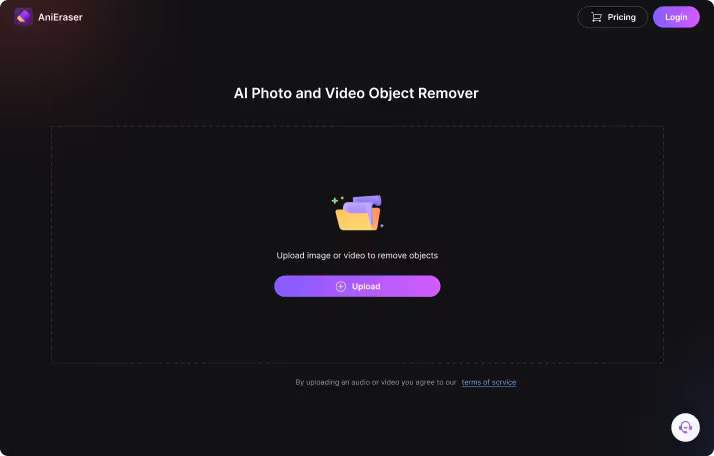
2단계
원하지 않는 눈부심을 조심스럽게 붓질하여 제거합니다. 브러시 크기를 조절하여 정밀하게 제거할 수 있습니다.
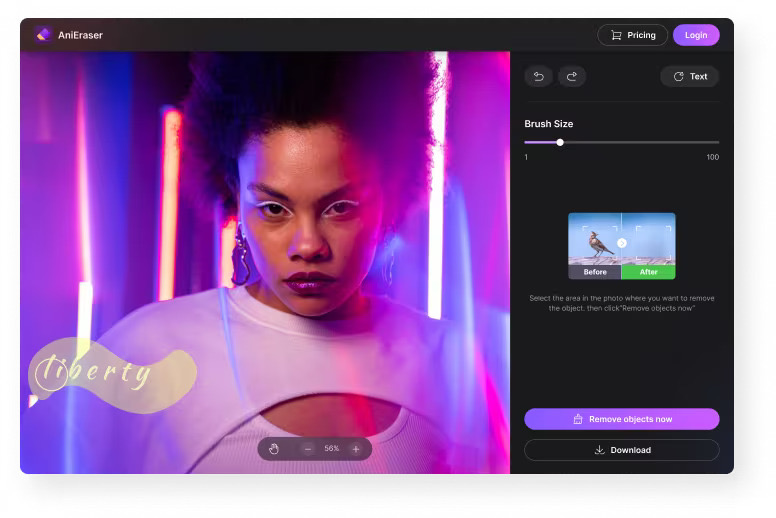
3단계
대상이 제거된 이미지를 미리 본 후 다운로드 버튼을 클릭하여 저장하세요.
참고: 아직 수정해야 할 사항이 있고 작업으로 돌아가고 싶다면 다시 편집 버튼을 클릭하면 됩니다.
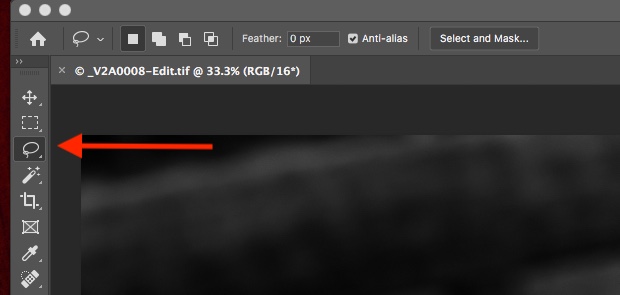
방법 2: 어도비 포토샵 - 탁월한 사진 및 디자인 소프트웨어
어도비 포토샵 소프트웨어는 디지털 이미징의 업계 표준이며 디자인, 사진, 비디오 편집 및 사진에서 눈부심이나 반사 제거와 같은 기타 작업에 전 세계적으로 사용됩니다. 단순한 디자인부터 복잡한 아트워크까지 무엇이든 만들 수 있는 다용도 도구입니다.
이용 가능:
어도비 포토샵은 윈도우, 맥, 아이패드 및 안드로이드를 지원합니다. 플랫폼에서 지원하는 운영 체제를 보려면 아래 표를 확인하세요.
| 운영 체제 | 호환성 |
| 윈도우 | 윈도우 10 버전 20H2 이상 |
| 맥 | 맥OS 11.0 이상 |
| 아이패드 | iOS 14.0 이상 |
| 안드로이드 | 안드로이드 7.1 이상 |
주요 특징들
포토샵은 디지털 및 인쇄 매체용 디지털 이미지와 아트워크를 만들고 편집할 수 있는 잘 알려진 그래픽 디자인 및 사진 편집 프로그램입니다. 아래에서 몇 가지 주요 기능을 확인하세요.
- 레이어 - 기본 픽셀에 영향을 주지 않고 이미지를 수정할 수 있습니다.
- 조정 레이어 - 이는 손상시키지 않는 이미지 편집을 위한 또 다른 필수 도구입니다.
- 기록 패널 - 이 패널은 사용자가 수행한 각 변경 사항을 저장하므로 언제든지 돌아가서 되돌리려는 단계를 실행 취소할 수 있습니다.
- 일반 복구 - 사진의 흠집, 주름 및 기타 결함을 제거하는 데 유용합니다.
- 색상 균형 - 이미지의 색상을 조정하여 특정 이미지 모양을 만드는 데 유용한 도구입니다.
- 복제 스탬프 도구 - 이미지의 한 영역에서 픽셀을 복사하고 이를 사용하여 다른 영역의 픽셀을 덮는 데 유용한 도구입니다.
- 블렌딩 모드 - 두 레이어가 서로 상호 작용하는 방식을 변경하는 탁월한 방법입니다.
포토샵으로 사진에서 안경 반사를 제거하는 방법
포토샵에는 작업에서 원치 않는 눈부심을 디지털 방식으로 제거하는 데 도움이 되는 도구가 포함되어 있습니다. 포토샵의 기능 중에서 올가미 도구는 아마도 사진에서 눈부심을 제거하는 가장 간단한 방법일 것입니다. 포토샵의 올가미 도구를 사용하여 유리 반사광을 제거하는 방법에 대한 아래 단계를 확인하십시오.
1단계
장치에서 포토샵을 실행하고 이미지 파일을 엽니다. 그런 다음 창 왼쪽에 있는 "올가미 도구" 아이콘으로 이동합니다. 키보드에서 "L"을 눌러도 됩니다.
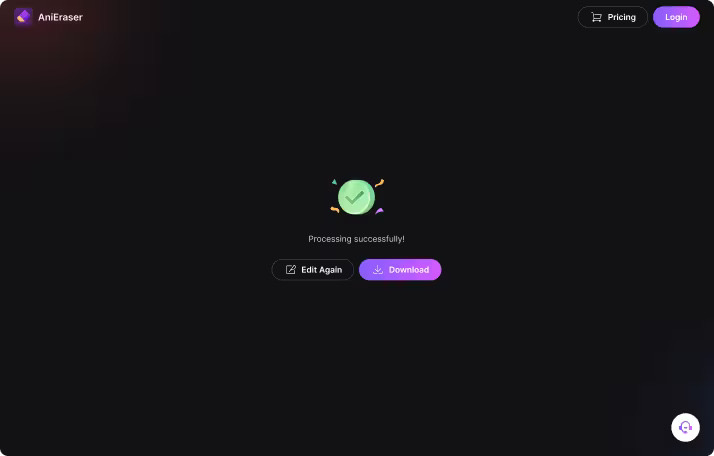
2단계
제거하려는 영역 주위에 원을 그린 다음 마우스 오른쪽 버튼을 클릭하고 옵션에서 채우기를 선택합니다.
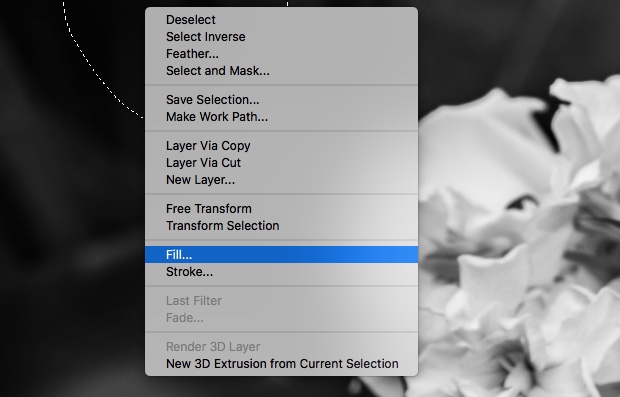
3단계
대화 상자가 나타나면 내용 드롭다운 메뉴를 클릭하고 내용 인식을 선택합니다. 그런 다음 이미지의 나머지 부분에 대해 이 단계를 반복합니다.
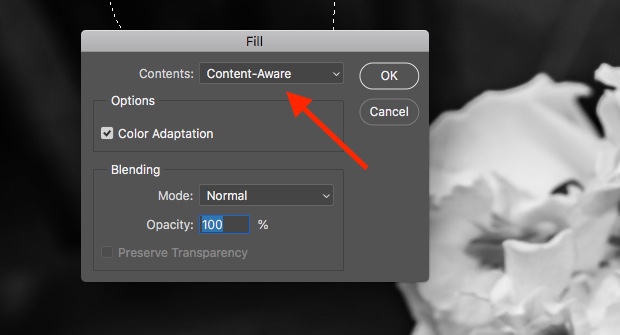
참고: 이 방법은 단색이나 반복되는 패턴이 있는 사진에 가장 적합합니다. 내용 인식을 선택하면 포토샵에서 자동으로 변경하도록 지시할 수 있습니다.
방법 3: 스냅시드 - 융통성있는 모바일 사진 편집 앱
스냅시드는 잠재력에 걸맞는 직관적인 인터페이스를 갖춘 가장 강력한 모바일 사진 편집기 중 하나입니다. 모바일 장치에서 큰 공간을 차지하지 않는 무료 이미지 편집 소프트웨어입니다. 스냅시드를 사용하면 편집 및 보정된 이미지를 고품질로 저장할 수 있으며, 원본 이미지와 해상도가 동일합니다.
이용 가능:
스냅시드는 iOS와 안드로이드 모두에서 다운로드할 수 있습니다. 아래에서 각 플랫폼의 호환성 목록을 확인하세요.
| 플랫폼 | 호환성 |
| 안드로이드 | 안드로이드 버전 4.1 이상 |
| 아이폰 | iOS 12.4 이상 |
| 아이패드 | iOS 12.4 이상 |
| 아이팟 터치 | iOS 12.4 이상 |
주요 특징들
스냅시드를 사용하면 가장 큰 장점은 이미지를 편집하고, 변경 사항을 저장하고, 사전 정의된 모양으로 변환할 수 있다는 것입니다. 주요 기능에 대해 자세히 알아보려면 아래를 읽어보세요.
- 힐링, 브러시, 구조, HDR 및 원근감은 사용 가능한 29가지 도구 및 필터 중 하나
- JPG 및 RAW 파일 형식 지원
- 모양새를 저장하고 향후 사진에 다시 사용
- 선택적 필터링을 위한 브러시
- 모든 스타일 높은 정확도로 미세 조정 가능
- 스냅시드와 일반적인 사진 촬영 팁 및 요령이 포함된 튜토리얼 카드 포함
스냅시드를 사용하여 사진에서 반사를 제거하는 방법
사진에 반사된 부분을 즉시 제거하려면 모바일에 스냅시드를 설치하세요. 스냅시드를 사용하여 이를 달성하는 방법에 대한 단계별 가이드는 다음과 같습니다.
1단계
모바일에서 스냅시드를 실행하세요. 수정하려는 사진을 연 다음 눈부심을 확대하여 선명하게 확인하세요.
2단계
도구를 탭한 다음 힐링 도구로 이동합니다. 반사를 제거하려면 손가락을 드래그하세요.
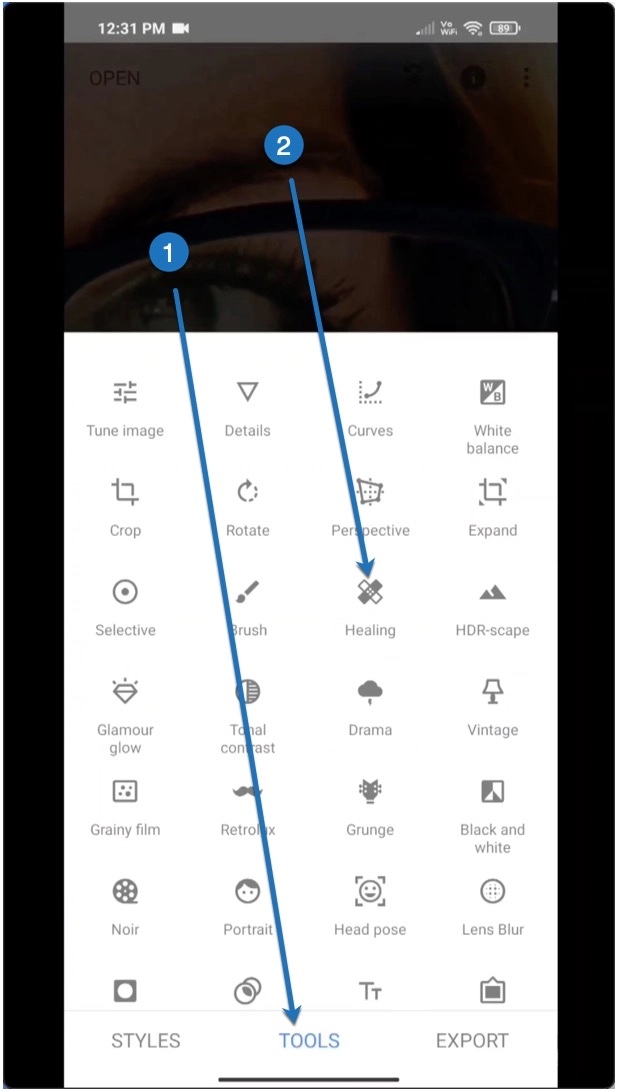
3단계
이제 사진에서 반사를 제거했으므로 사진을 더욱 자연스럽게 만드는 약간의 요령을 적용할 차례입니다. 다시 도구로 이동한 다음 이미지 조정을 탭합니다. 귀하의 기본 설정에 따라 필요한 수정 사항을 적용하십시오.
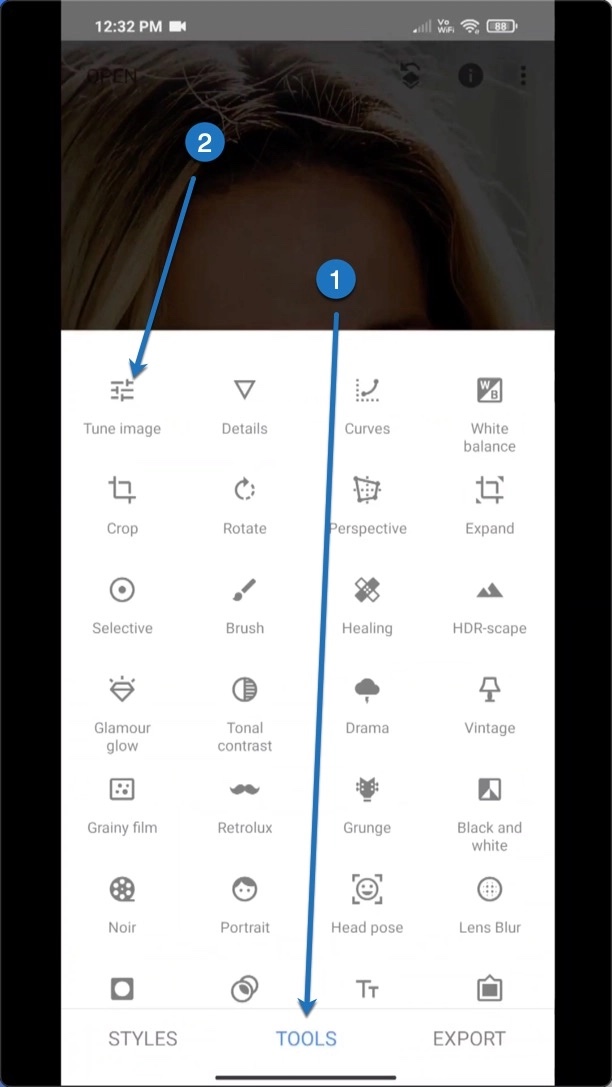
4단계
내보내기 버튼을 눌러 이미지를 저장하세요.
방법 4: 포터 - 올인원 이미지 편집 도구
포터의 사진 편집기를 사용하면 몇 초 만에 사진을 편집할 수 있습니다. 여기에는 눈부심을 쉽게 제거하고, 자르고, 크기를 조정하고, 사진에 텍스트를 추가하고, 사진 콜라주를 만들고, 그래픽 디자인을 만들 수 있는 다양한 무료 온라인 사진 편집 도구가 포함되어 있습니다.
이용 가능:
포터는 맥, 윈도우 또는 모바일 장치에 다운로드하여 설치할 수 있습니다. 각 플랫폼의 호환성 요구 사항은 다음과 같습니다.
| 운영 체제 | 호환성 |
| 맥 | 맥OS 10.13 이상 |
| 윈도우 | 윈도우 10 및 11
(이전 버전은 윈도우 XP, 7, 8에서도 작동합니다.) |
| 아이폰/아이팟 터치 | iOS 11.0 이상 |
| 안드로이드 | 버전 5.0 이상 |
주요 특징들
포터는 사진 편집 도구, 디자인 제작기, 사진 콜라주 제작기가 포함된 올인원 사진 편집기 앱입니다. 아래에서 몇 가지 주요 기능에 대해 자세히 알아보세요.
- 원터치 향상 - 한 번의 클릭으로 이미지 품질을 자동으로 향상시킵니다.
- 매직 지우개 - 포터의 매직 지우개를 사용하여 이미지에서 원하지 않는 대상을 제거합니다.
- 해상도 향상 - 흐릿한 이미지를 품질 손실없이 즉시 선명하게 만듭니다.
- 전문적인 사진 효과 - 수백 가지의 전문적인 필터와 특수 스타일 효과가 제공됩니다.
포터로 사진의 눈부심을 제거하는 방법
포터의 눈부심 해결사는 태양 눈부심, 빛 눈부심, 안경 눈부심, 플래시 눈부심, 피부 눈부심 등과 같은 사진의 눈부심을 제거합니다. 이 도구를 사용하여 사진의 눈부심을 제거하는 방법을 알아보세요.
1단계
장치에서 포터를 실행하고 이미지 열기 버튼을 클릭하여 이미지를 엽니다. 이미지를 포터로 끌어다 놓을 수도 있습니다.
2단계
뷰티 도구로 이동한 다음 복제 버튼을 클릭하세요.
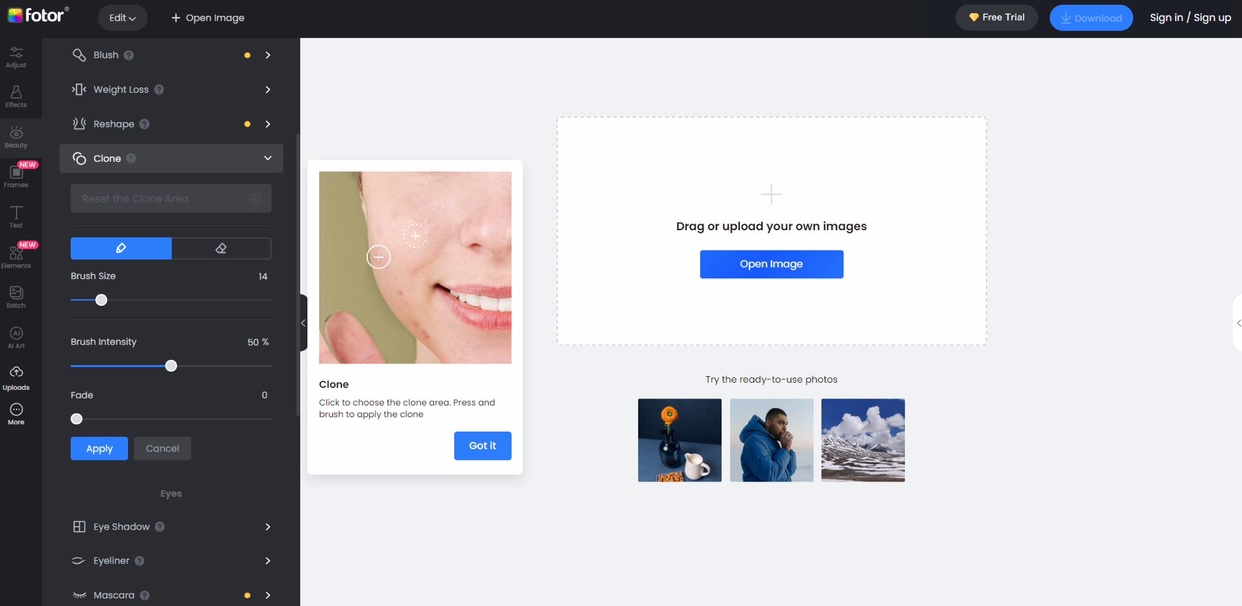
3단계
눈부심 위로 브러시를 끌어오거나 밀어서 사진에서 제거하세요.
참고: 원하는대로 슬라이더를 조정하여 브러시 크기와 강도를 변경하면 됩니다.
4단계
완료되면 다운로드 버튼을 클릭하여 최종 이미지를 저장하세요.
